Inicie sesión como usuario root
Para instalar el sistema de archivos ZFS en su sistema Oracle Linux 8, primero debe iniciar sesión como usuario root. Entonces, abra su terminal y escriba el siguiente comando para trabajar como usuario root:
$ suEl sistema Oracle Linux 8 le pedirá su contraseña de usuario root. Después de proporcionar su contraseña de usuario root, puede trabajar ahora como usuario root.

Verificar repositorios instalados
En primer lugar, compruebe los repositorios ya instalados en Oracle Linux 8. Para esto, pruebe el comando repolist con privilegios de usuario root. Mostrará todos los repositorios que ya están instalados.
# repolista de yum
Instalar las utilidades del repositorio de Yum
Ahora tienes que instalar las utilidades de Yum para evitar cualquier inconveniente en el futuro durante la instalación.
# yum install -y yum-utils
Instalar el repositorio de EPEL
Ahora es el momento de instalar el repositorio EPEL en Oracle Linux 8, que es necesario para la instalación del sistema de archivos ZFS. Debe instalarlo directamente, desde el sitio web oficial del Proyecto Fedora mencionando la versión y lanzamiento del archivo EPEL RPM. Prueba este comando:
# dnf install https: // dl.fedoraproject.org / pub / epel / epel-release-último-8.Noarch.rpm

Es posible que el sistema le pida que presione y o Y para continuar con el proceso de instalación. Si desea instalar EPEL presione y desde el teclado, y comenzará a descargar e instalar el repositorio de EPEL.

Después de un tiempo, el repositorio de EPEL se instalará en Oracle Linux 8.

Puede confirmar la instalación de la utilidad EPEL utilizando el mismo comando repolist.
# repolista de yum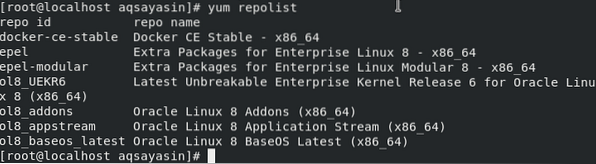
Habilitar módulos adicionales de la utilidad EPEL
Para habilitar la utilidad EPEL en su sistema, ejecute el comando enable en el terminal seguido del nombre epel.
# yum config-manager -enable epel
Es posible que algunos de los módulos EPEL no se puedan instalar. Para instalar paquetes adicionales de Enterprise Linux Modular 8, use el comando yum simple seguido de la palabra clave dkms.
# yum install -y dkms
Descargar archivo ZFS RPM
Finalmente, está muy cerca de instalar el sistema de archivos ZFS. Para instalarlo en nuestro sistema, primero tenemos que descargarlo del sitio web oficial de ZFS. Ahora intente el comando rpm seguido de un enlace.
# rpm -Uvh http: // descargar.zfsonlinux.org / epel/ zfs-release.el8_2.Noarch.rpm
El archivo rpm de ZFS se ha descargado con éxito en nuestro Oracle Linux 8.

Instalar el sistema de archivos ZFS
Finalmente, podemos instalar el sistema de archivos ZFS ahora. Para instalar ZFS en Oracle Linux 8, pruebe el comando yum seguido de la palabra clave zfs de esta manera:
# yum install -y zfs
Comenzará a instalar ZFS en Oracle Linux 8. La finalización de la instalación se realizará en un tiempo. Después de la finalización de la instalación. puede continuar con las otras cosas por hacer.
Cargue el controlador
Tienes que cargar el controlador ZFS para comenzar a usarlo. Para cargarlo intente esto:
# / sbin / modprobe zfsVerificar los servicios públicos cargados
Ahora podemos verificar los paquetes cargados del sistema de archivos ZFS usando el comando systemctl.
# systemctl -a | grep zfsEsto le mostrará qué utilidades y servicios están actualmente activos, inactivos y fallados.
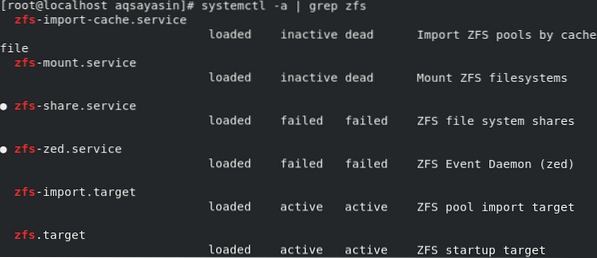
Además, puede verificar los archivos de utilidad habilitados y deshabilitados usando el comando systemctl grep.
# systemctl list-unit-files | grep zfsLa imagen a continuación muestra algunos servicios públicos con estados, habilitados y deshabilitados.
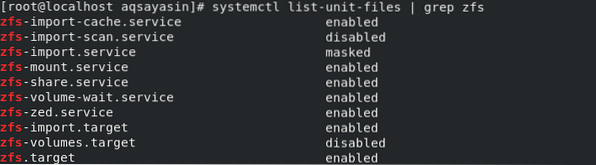
Conectar mutuamente los servicios
Para conectar mutuamente los servicios públicos al mismo tiempo, intente el siguiente comando.
# systemctl preset zfs-import-cache zfs-mount zfs-share zfs-zedzfs-import-scan zfs-target

Ahora puede habilitar los servicios, para habilitar un solo servicio de utilidad deshabilitado, puede probar esto:
# systemctl habilitar zfs-import-scan.ServicioAhora, cuando verifique los servicios públicos, sabrá que los servicios previamente deshabilitados ahora están habilitados.
# systemctl list-unit-files | grep zfs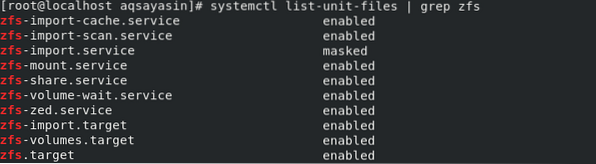
Verificar / identificar los dispositivos
Ahora puede verificar los dispositivos que ya se están ejecutando en correspondencia con el sistema de archivos ZFS. Para identificar los dispositivos, pruebe el comando fdisk con la palabra clave -l para enumerar los dispositivos.
# fdisk -l
Podrá ver una lista de dispositivos y discos actualmente presentes en su sistema con su información sobre tamaño, ID, tipo, inicio y puntos finales.
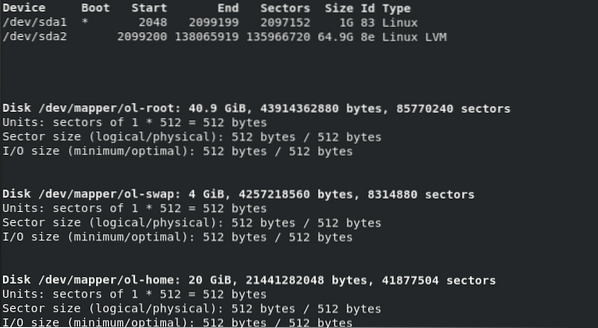
Puede verificar los grupos ya creados y montados mediante:
# df -h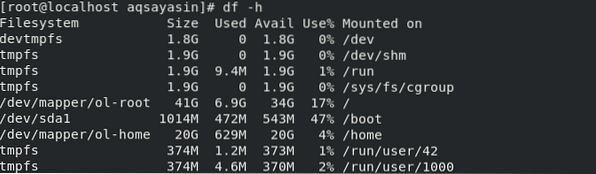
por fin, hemos instalado con éxito el sistema de archivos ZFS en Oracle Linux 8. Ahora su sistema está listo para crear grupos, montar grupos, importar y exportar grupos, eliminar grupos y también otras cosas relacionadas con archivos.
Comandos ZFS
Ahora, aquí hay algunos comandos para probar en el sistema de archivos ZFS. Para crear un grupo en el sistema de archivos ZFS, ejecute este comando:
# zpool create pool_name / dev / sdcPara verificar la lista de grupos, intente esto:
# lista de zpoolPara comprobar la lista de conjuntos de datos disponibles, intente esto
# lista-zfsPara verificar el estado actual de un grupo, intente esto:
# estado de zpoolPara importar el grupo, intente esto:
# zpool import pool_namePara exportar el grupo, intente esto:
# zpool export pool_namePara eliminar un grupo, intente esto:
# zpool destroy pool_nameAdemás, puede crear un sistema de archivos ZFS utilizando grupos de la siguiente manera:
# zfs crea pool_name / myfsY lo más importante, puede montar el grupo usando el comando de montaje simple como se usa a continuación:
# montajeConclusión
El sistema de archivos ZFS es un sistema de archivos moderno e innovador que mejora radicalmente la forma en que se manejan los archivos de datos, con enormes capacidades y enormes ventajas que hoy no son posibles en casi ningún otro sistema de archivos. Puede sentirse a gusto después de probar este artículo a fondo.
 Phenquestions
Phenquestions


